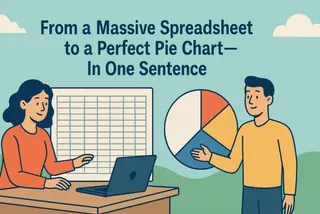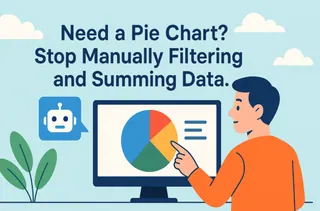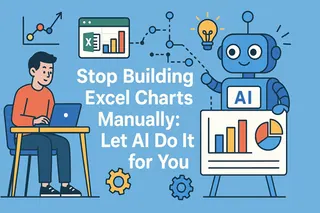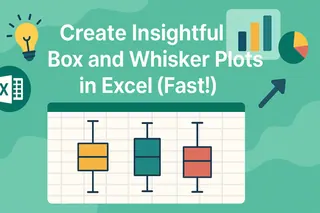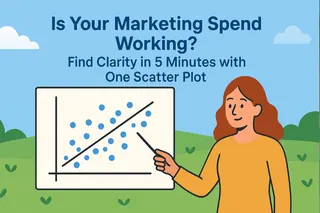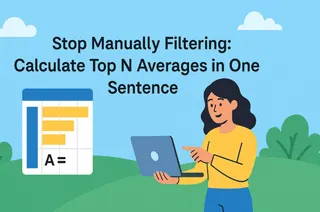临近会议,老板让你用图表直观展示各产品线的销售业绩。你看着满屏的数据,心里清楚,从选中数据到调整出一张得体的图表,需要耗费大量时间来完成。
核心要点:
- 痛点: 将数据表格转化为可视化图表,在Excel中涉及选择、插入、调整等一系列繁琐的手动操作,耗时且容易出错。
- 传统方法: 小心翼翼地框选数据,众多图表类型不知道选哪个,最后还要花大量时间微调标题、颜色和坐标轴。
- AI方案: 用一句日常对话描述你的分析意图,AI能自动完成数据汇总和图表生成,直接交付一张“汇报级”图表。
你的时间,不该浪费在调整格式上
想象一下这个你工作上重复上演的场景:你有一份详细的销售流水表,需要按产品类别对比销售额。
在Excel中,你的操作是:
- 数据透视/汇总: 首先,你得创建一个数据透视表,将成千上万行的流水数据按“产品类别”进行汇总求和。
- 选择数据与插入: 接着,选中透视表的结果,点击“插入”,在图表库里找到“柱状图”。
- 反复美化调整: 生成的初始图表样式简陋,你必须手动编辑图表标题为“各产品销售额对比”,确认X轴和Y轴的标签没问题,可能还要把默认的蓝色改成公司的主题色。
仅仅一张图,就轻易消耗掉你10分钟的宝贵时间。如果老板想再看一个“按地区分析的饼图”,你又得把这套流程重复一遍。你的工作重心,被迫从分析数据偏移到了美化图表。
角色转变:从“图表工匠”到“数据指挥家”
过去,你必须像个工匠一样,亲手打磨图表的每一个细节。现在,你可以成为指挥家,只需下达一个指令,数据就会为你“演奏”出华美的乐章。
匡优Excel 将图表制作从一个手工活,升级为一项智能服务。
| 对比维度 | 传统Excel图表 | 匡优Excel |
|---|---|---|
| 工作流程 | 汇总 → 选择 → 插入 → 调整(多步分离) | 提问(一步到位) |
| 核心能力 | 机械地执行点击操作 | 智能地理解分析意图 |
| 时间成本 | 分钟级甚至更长 | 秒级 |
| 工作重心 | 关注“图表好不好看”,陷入细节 | 关注“图表说明了什么”,聚焦洞察 |

匡优Excel 让你彻底告别繁琐的点击,将全部精力投入到图表所呈现的商业洞察中。
三步获得一张“汇报级”图表
现在回到开始的场景,让我们看看匡优Excel是如何快速实现数据可视化的。
第一步:上传原始数据表
直接上传那份最原始、未经处理的销售流水表即可,无需手动汇总。
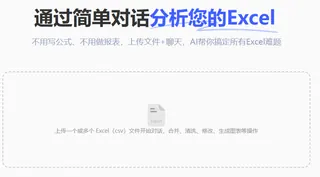
第二步:用一句话说出你的最终目的
在对话框中,直接描述你的目标。你可以把“汇总”和“制图”两个需求合在一起说:
“按产品类别汇总销售额,并生成一个柱状图进行对比。”
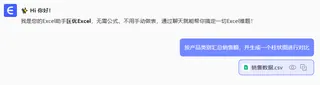
第三步:获得图表
无需等待,匡优Excel 会立即返回一张完美契合你需求的图表。
它已经自动完成了数据汇总,并生成了一张坐标轴清晰、信息完整的柱状图。
这张图可以直接下载,用于你的PPT和报告中。
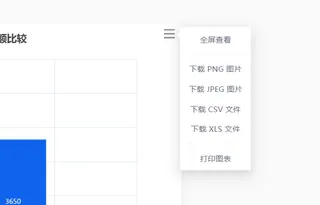
常见问题解答 (FAQ)
1. 我能生成哪些类型的图表?
几乎所有常用图表都可以。只需在指令中说明即可,例如:“生成饼图”、“用折线图展示月度趋势”、“创建一个条形图”或“制作一张关于成本和利润的散点图”。
2. 我的指令可以多复杂?
你可以添加多重条件。例如:“筛选出‘华北地区’的数据,然后按产品类别汇总销售额,并生成饼图。” AI能准确地拆解并执行你的多步指令。
3. 生成的图表不满意,可以修改吗?
当然。你可以追问:“把图表标题改成‘2023年度业绩分析’”,或者“把颜色换成绿色”。AI能够理解上下文,在现有图表上进行修改。
你的价值在于洞察,而非点击
别再让制图工具拖慢你发现商业机会的脚步。你应该去思考“为什么A产品的销售额遥遥领先?”,而不是“如何让这个图表的坐标轴标签不重叠?”。
让AI成为你的专属数据可视化专家。
立即体验匡优Excel,一句话让你的数据故事跃然纸上!